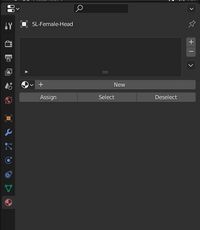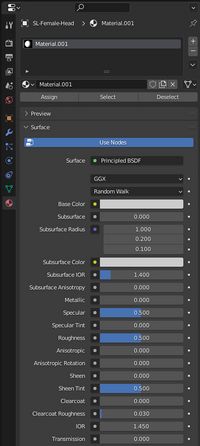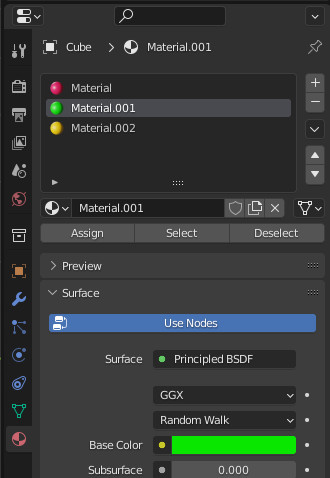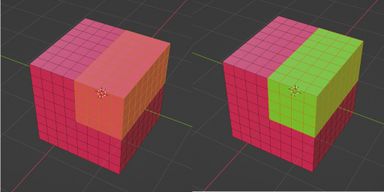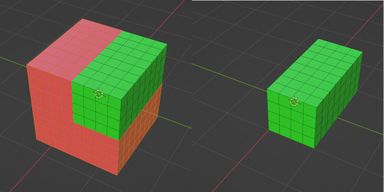Les matériaux de la collection 1
Vue d'ensemble sur les matériaux
Définitions des matériaux par Blender
- Les matériaux contrôlent l’apparence des maillages, des courbes, des volumes et d’autres objets. Ils définissent la substance dont l’objet est constitué, sa couleur et sa texture, et comment la lumière interagit avec lui.
- Les matériaux sont des blocs de données qui peuvent être créés puis affectés à un ou plusieurs objets.
Les modes d'affichage des objets
Les boutons à droite de l'en-tête de l'éditeur 3D servent à passer d'un mode d'affichage des objets à l'autre.
Ces modes sont de gauche à droite:
- affichage transparent : qui permet de sélectionner et de voir les zones des objets d'avant en arrière. Si vous voulez sélectionner les vertices de toutes les couches d'un objet d'avant en arrière par exemple, c'est ce mode qu'il faut utiliser (et inversement). Ce mode peut être sélectionné en combinaison avec un des quatre autres.
- Le mode fil de fer
- Le mode solide (sans matériel)
- Le mode de prévisualisation du matériel : nous allons utiliser ce mode.
- Le mode rendu : proche de ce que vous obtiendriez au rendu de l'objet.
Éditeur des propriétés des matériaux
Utilisation pour ce tutoriel
Le nom du nouveau matériel
À la création du matériel, Blender lui attribue un nom généré automatiquement. Vous pouvez voir dans l'éditeur de matériel que celui que j'ai créé pour le tutoriel s'appelle Material.001.
Ce nom apparaît à trois endroits (voir l'image ci-dessus) :
- Dans le titre tout en haut de l'éditeur,
- En dessous dans une aire où tous les matériaux de l'objet sont listés,
- Et, un peu plus en dessous dans un sélecteur de matériaux qui concerne tous les matériaux du fichier Blender.
On peut modifier le nom du matériel dans l'aire d'affichage et dans le sélecteur. Il suffit de cliquer sur le nom, de le sélectionner et d'écrire un nouveau nom.
C'est bien de prendre l'habitude de donner aux matériaux des noms adaptés aux objets auxquels ils sont destinés. Ainsi, quand vous avez de nombreux matériaux dans une scène, vous savez exactement à quoi sert chacun d'eux.
Assigner / sélectionner / désélectionner
Assigner
On assigne un matériel à tout ou partie du maillage de l'objet sélectionné.
Sélectionner
Désélectionner
En mode édition, si une zone ou tout le maillage de l'objet est sélectionné, vous pouvez soustraire de la sélection la zone assignée à un matériel.
Pour cela, cliquez sur le bouton Deselect, à côté du bouton Select.
Vous pouvez utiliser cette option pour tester les assignations de zone ou pour vous aider à appliquer d'autres matériaux.
La couleur
Documentation
Pour plus d'informations sur les matériaux, veuillez vous référer à la documentation Blender